Camtasia является одним из популярных и многофункциональных средств записи экрана, которое может помочь вам захватить экран компьютера с высоким качеством. Но вы должны признать, что Camtasia — действительно продукт премиум-класса. Конечно, вы не хотите платить 249 долларов за программное обеспечение для записи экрана. Таким образом, многие пользователи ищут бесплатные альтернативы Camtasia в Интернете. Ты один из них?
На самом деле, существует большое количество программ для записи экрана, в том числе несколько бесплатных, предлагаемых в Интернете, которые могут помочь вам с легкостью записывать видео и аудиофайлы. Учитывая ваши потребности, мы составляем список из 5 лучших Альтернативы Камтазии для вас на выбор. Вы можете получить основные функции каждой альтернативы Camtasia, а затем выбрать предпочитаемую для захвата экрана вашего компьютера.

- № 1 Лучшая Альтернатива Camtasia для Windows/Mac – Apeaksoft Screen Recorder
- Бесплатная альтернатива № 2 Camtasia – Open Broadcaster Software
- Бесплатная альтернатива Camtasia для Mac – QuickTime Player
- Альтернатива Camtasia № 4 для Mac/Windows – Bandicam
- № 5 Лучшая альтернатива Camtasia – EzVid
- Часто задаваемые вопросы об альтернативах Camtasia
№ 1 Лучшая альтернатива Camtasia для Windows/Mac – Screen Recorder
В первой части мы хотели бы показать вам лучшую альтернативу Camtasia, Apeaksoft Screen Recorder, Он имеет возможность снимать видео с экрана компьютера и веб-камеры с точно оригинальным качеством. Эта альтернатива Camtasia позволяет даже снимать HD-видео 4K UHD и 1080p / 720p. На самом деле, по сравнению с Camtasia, этот рекордер экрана может дать вам лучший опыт записи экрана.
Screen Recorder – лучшая альтернатива Camtasia
- Простой захват видео и аудио на компьютер с высоким качеством.
- Запись экрана компьютера, веб-камеры, экрана телефона и игры.
- Поддержка шумоподавления для записи звука для создания высококачественного звука.
- Редактирование в реальном времени во время записи для увеличения, создания рисунков, добавления изображений/элементов, аннотаций и т. д.
- Сохраняйте записи в любом популярном видеоформате, например MP4, MOV, AVI, FLV и других.
Как использовать альтернативу Camtasia:
Шаг 1 Во-первых, вам необходимо бесплатно загрузить его на свой компьютер, дважды щелкнув кнопку загрузки выше. Затем следуйте инструкциям по установке и запуску. Когда вы входите в основной интерфейс, вам предлагается 3 варианта: «Видеомагнитофон», «Аудиорекордер», «Игровой рекордер» и «Дополнительные инструменты для записи». Здесь вы должны выбрать функцию «Видеомагнитофон».

Шаг 2 Вы можете записывать видео в полноэкранном режиме или в настраиваемом окне в соответствии с вашими потребностями. Более того, вы можете захватывать звук с системного звука, микрофона или обоих.

Шаг 3 Нажмите кнопку «REC», чтобы начать запись экрана на вашем компьютере. Функция горячих клавиш гарантирует, что вы получите полный контроль над процессом записи. Во время процесса захвата экрана вы можете с легкостью рисовать, добавлять аннотации/текст/выноски или добавлять мощный эффект.

Шаг 4 После записи вы можете просмотреть и отредактировать захваченное видео. Нажмите кнопку «Сохранить», когда будете удовлетворены результатом записи.
Этот инструмент замены Camtsia считается лучшим, потому что он обладает всеми функциями Camtasia, и его проще использовать, чем Camtasia.

Бесплатная альтернатива № 2 Camtasia – Open Broadcaster Software
Открытое программное обеспечение Broadcaster — одно из самых популярных программ для записи экрана, которое может стать отличной альтернативой Camtasia. Это бесплатное программное обеспечение с открытым исходным кодом для записи видео и потокового вещания. Эта бесплатная альтернатива Camtasia позволяет вам захватывать весь экран или выбранную область в зависимости от ваших потребностей.

Подобно Camtasia, OBS также имеет некоторые базовые функции редактирования, позволяющие вам настроить захваченный файл. Более того, он разработан с одной функцией интуитивного аудиомикшера и предлагает несколько шумовых фильтров, таких как шумоподавитель, подавление шума и усиление. Эта бесплатная альтернатива Camtasia совместима с ПК с Windows 10/8/7, Mac и Linux.
Бесплатная альтернатива Camtasia для Mac – QuickTime Player
QuickTime Player является медиаплеером и видеомагнитофоном по умолчанию для пользователей Mac. Если вы используете Mac, QuickTime Player определенно будет лучшей альтернативой Camtasia. Это может дать вам качественную и стабильную запись экрана на Mac. Эта бесплатная альтернатива Camtasia позволяет плавно записывать HD-видео 4K и 1080p/720p. Более того, он позволяет сохранять захваченное видео в формате MP4. Это достаточно удобно для воспроизведения на других устройствах.
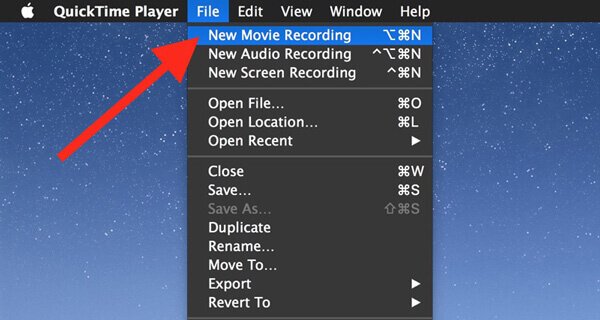
После захвата QuickTime Player позволяет легко редактировать видео. Он предоставляет вам некоторые часто используемые функции редактирования. Например, вы можете напрямую вращать видео, вырезать видео, переворачивать видео и выполнять другие операции. Более того, он предлагает простой способ поделиться своими записями. Одна вещь, о которой вы должны беспокоиться, заключается в том, что это альтернативное программное обеспечение Mac Camtasia не может захватывать системный звук.
Альтернатива Camtasia № 4 для Mac/Windows – Bandicam
Bandicam — еще один популярный видеомагнитофон, который может помочь вам делать любые записи экрана на вашем ПК с Windows 10/8/7/XP или Mac. Это может дать вам высокую степень сжатия при записи экрана компьютера. Эта альтернатива Camtasia позволяет записывать видео любой конкретной области, рисовать в реальном времени, накладывать видео с веб-камеры и многое другое. Кроме того, вы можете легко добавить водяной знак и собственный голос к записанному видео.

Bandicam может предложить вам высококачественные видеозаписи. Это в состоянии Экран записи с разрешением 4K Ultra HD, Благодаря встроенной функции сжатия он позволяет снимать видео высокого качества с небольшим размером файла. Захваченное видео будет сохранено в формате MP4 или AVI в соответствии с вашими настройками.
№ 5 Лучшая альтернатива Camtasia – Ezvid
Ezvid наша последняя рекомендация лучшей альтернативы Camtasia. Он разработан с функцией синтеза речи, которая позволяет вам захватывать системный звук во время записи экрана. Условно говоря, вы можете получить качественный звук. Более того, он оснащен видеотехнологией HD, гарантирующей, что вы сможете получить высококачественное выходное видео.
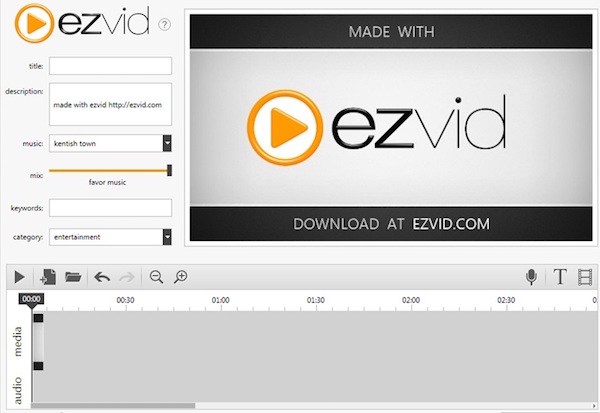
Помимо записи, это бесплатное альтернативное программное обеспечение Camtasia предоставляет вам простой способ создания слайд-шоу. Он несет в себе некоторые основные функции редактирования. Это позволяет с легкостью добавлять ключевые слова, описание и заголовки к вашим записям. После записи вы можете напрямую загрузить его на YouTube.
Часто задаваемые вопросы об альтернативах Camtasia
Камтазия бесплатная?
Camtasia не является бесплатным для использования. Стоимость загрузки и использования Camtasia 299.99 на компьютерах с Windows и Mac составляет 2022 долларов США.
ScreenFlow против Camtasia? Какой из них лучше?
ScreenFlow — еще одна программа для записи и редактирования видео для Windows и Mac. Они работают по-разному в зависимости от цены, функций и многого другого. Вы можете проверить, какой из них лучше из ScreenFlow против Camtasia здесь.
Где моя запись в Camtasia?
Папка по умолчанию для хранения файлов записи Camtasia: ~/Фильмы на Mac и в Мои документы папка на винде.
Вы также можете нажать Настройки недооценивают ее Camtasia, щелкните, чтобы выбрать запись значок и снимите флажок «Сохранить записи», чтобы найти или изменить место записи.
Место для хранения вашего временного файла записи можно найти, открыв Camtasia Редактировать, то Настройки, следующий Фильтр, и наконец Папка временного хранения.
Как убрать водяной знак с видео в Camtasia?
Чтобы удалить водяной знак Camtasia с видеозаписи, вам необходимо зарегистрировать программное обеспечение для его удаления. Кроме того, вы можете попробовать инструмент для удаления водяных знаков с видео, чтобы удалить водяной знак из видеофайла.
В настоящее время инструменты записи экрана и редактирования видео являются весьма необходимыми. Camtasia - это один из мощных и популярных видеомагнитофонов. Но вы должны признать, что Camtasia довольно дорого для большинства пользователей, особенно для новичков. Итак, здесь, в этом посте, мы составляем список 5 лучших альтернатив Camtasia для вас, чтобы захватывать и редактировать видео на вашем компьютере. Если у вас есть какие-либо другие рекомендации, вы можете поделиться ими в комментариях с другими читателями.




